IFF Drive
Siga o tutorial para acessar e utilizar o IFF Drive.
Autenticação
1- Acesse a página do IFF Drive por meio do endereço https://drive.iff.edu.br/. Informe seu CPF e seu idIFF para se autenticar.
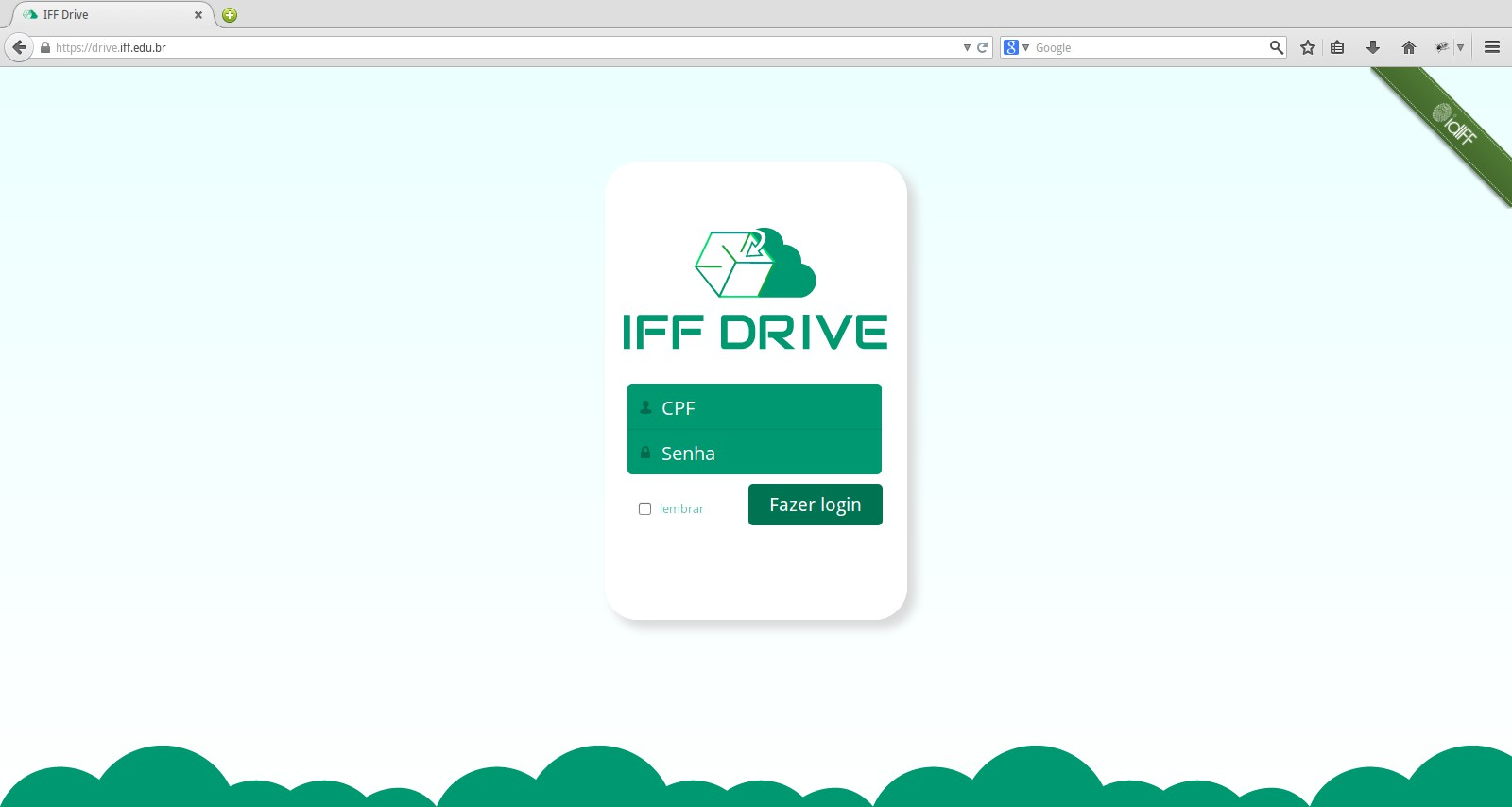
Upload de arquivos
1- O IFFDrive é uma ferramenta utilizada para armazenamento de arquivos na nuvem. Para fazer upload de arquivos, deve-se clicar no ícone de mais (+) no canto superior esquerdo da tela e, depois, no ícone "Enviar", conforme imagem abaixo.

Será aberta uma janela para que você pesquise os arquivos desejados no seu computador. Escolha-os e clique em "Abrir".
Criação de Pastas e Arquivos
O compartilhamento de arquivos e pastas no IFF Drive pode ser realizado de duas formas. Pela página do IFF Drive é possível compartilhar documentos com outros usuários. Entretanto, caso necessite compartilhar arquivos com pessoas que não são usuários da ferramenta, basta enviar o link do arquivo ou pasta gerado pelo IFF Drive para realizar seu download.
1- Para compartilhar um documento basta clicar no ícone de compartilhamento posicionado em frente ao nome do arquivo ou pasta desejada, conforme destacado na imagem abaixo.

2- Será exibido um painel lateral no lado direito da tela onde deverão ser informadas as configurações para compartilhamento do arquivo.

- Informe o nome do usuário do IFF Drive com quem deseja compartilhar o arquivo ou pasta.
- Marque esta opção caso deseje que o usuário seja notificado por e-mail sobre o documento compartilhado.
- Marque esta opção caso o usuário que receberá o compartilhamento possa re-compartilhar com outras pessoas o documento.
- Marque esta opção caso o usuário possa editar o arquivo compartilhado.
- Marque esta opção caso deseje compartilhar um arquivo ou pasta com pessoa que não seja usuária do IFF Drive.
- Copie o link do documento e envie-o por e-mail para a pessoa com quem se deseja compartilhar. Desta forma, ao clicar no link recebido, a pessoa poderá fazer download do arquivo ou pasta.
- Marque esta opção caso deseje proteger o documento compartilhado com uma senha. Neste caso você deverá informar um senha no campo que irá se abrir e a pessoa que receberá o link do compartilhamento precisará conhecer esta senha para abrir o arquivo ou pasta.
- Marque esta opção caso deseje que o link do compartilhamento tenha uma data de expiração. Você precisará informar esta data no campo que irá se abrir. Após esta data, as pessoas que receberão o link do compartilhamento não mais poderão baixar o arquivo ou pasta.